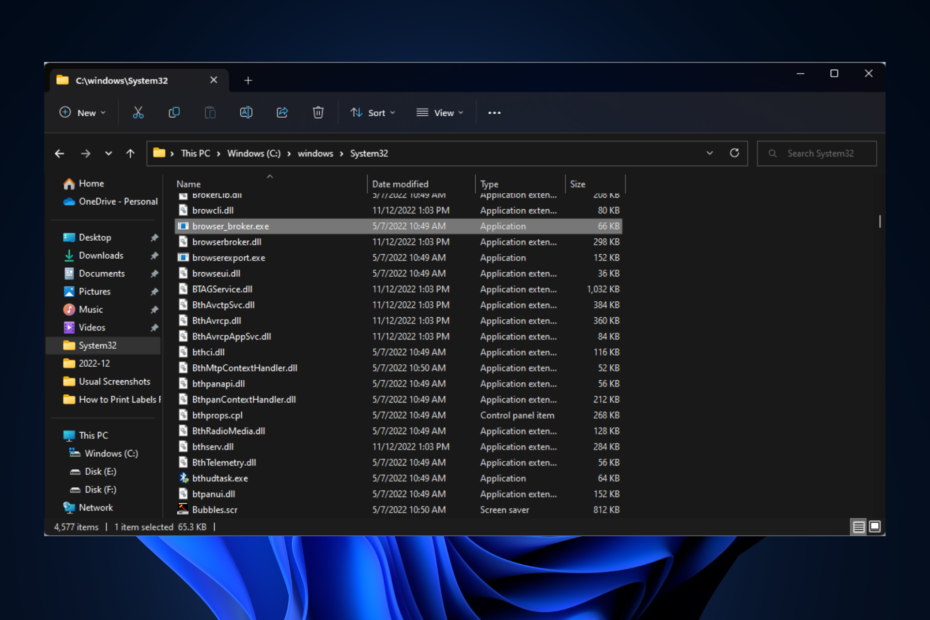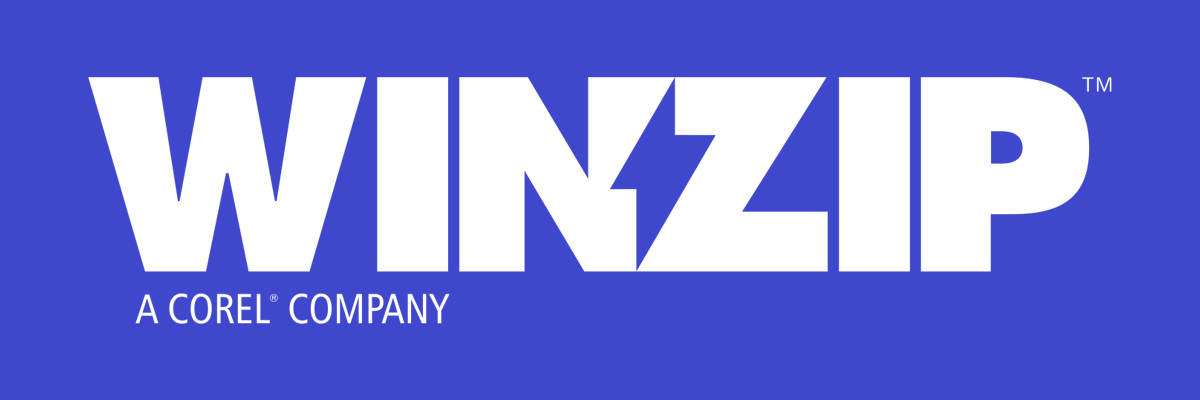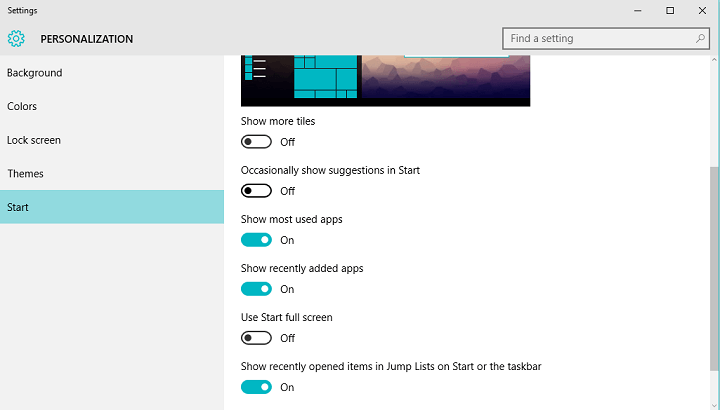
Acest software vă va menține drivere în funcțiune, astfel vă va proteja de erorile obișnuite ale computerului și de defecțiunile hardware. Verificați acum toate driverele în 3 pași simpli:
- Descărcați DriverFix (fișier descărcat verificat).
- Clic Incepe scanarea pentru a găsi toți driverele problematice.
- Clic Actualizați driverele pentru a obține versiuni noi și pentru a evita defecțiunile sistemului.
- DriverFix a fost descărcat de 0 cititori luna aceasta.
Windows 10 Threshold 2 Update este deja aici pentru majoritatea utilizatorilor. Și, deși a adus câteva caracteristici utile și îmbunătățiri, a provocat și unele probleme, dar a introdus unele caracteristici pe care utilizatorii păreau că nu le plac, de asemenea.
Una dintre caracteristicile care nu au fost atât de binevenite de utilizatori sunt sugestiile de aplicații din magazin, care apar în meniul Start. Deci, dacă vă întrebați de ce aplicația pe care nu ați instalat-o apare în meniul Start, unde ar trebui să apară cea mai recentă aplicație instalată în sus, Microsoft a decis să analizeze utilizarea magazinului și să vă ofere sugestii cu privire la ce aplicație ar trebui să instalați, pe baza acestuia info.
Mulți oameni nu sunt de acord cu decizia Microsoft de a aduce „reclame” în meniul Start și caută o modalitate de a le elimina. Din fericire, Microsoft a reușit să evite și mai multe critici, creând o opțiune în Setări pentru a dezactiva aceste sugestii.
De fapt, este destul de ușor să dezactivați recomandările aplicațiilor în meniul de pornire Windows 10, tot ce trebuie să faceți este să schimbați un lucru în Setări.
Cum să dezactivați recomandările aplicațiilor în Windows 10
Pentru a dezactiva sugestiile de aplicații din meniul Start, mergeți la următoarea cale:
- Setări> Personalizare> Start> Afișează ocazional sugestii în Start
Și asigurați-vă că opțiunea este activată.
Deși mulți oameni numesc aceste sugestii „reclame”, nu le putem considera cu adevărat reclame, deoarece sunt scopul este de a îmbunătăți experiența generală a sistemului de operare, recomandându-vă aplicații care ar putea fi de fapt util.
Cu toate acestea, funcția este activată implicit pe Windows 10, după instalarea actualizării Threshold 2, astfel încât utilizatorii trebuie să o dezactiveze manual, dacă nu doresc să primească sugestii în meniul Start. Mulți cred că ar fi o strategie mai bună să păstreze aceste sugestii, cu excepția cazului în care utilizatorii doresc în mod specific să primească recomandări în meniul Start.
Actualizarea Windows 10 Threshold 2 ar trebui să fie cea mai mare actualizare pentru Windows 10, de la lansare în iulie, dar a cauzat o mulțime de probleme utilizatorilor, iar oamenii nu sunt, în general, mulțumiți aceasta. Deci, este bine pentru Microsoft că a oferit utilizatorilor o modalitate de a schimba cel puțin ceva care nu le place în cea mai recentă actualizare.